Программы лояльности: Настройки категорий покупателей
Здесь вы можете автоматизировать процесс присвоения категорий покупателям, а также информировать покупателя о присвоении новой категории.
Перед тем как настроить “Правило присвоения категории”, вам нужно настроить оповещения покупателей об изменении категории:
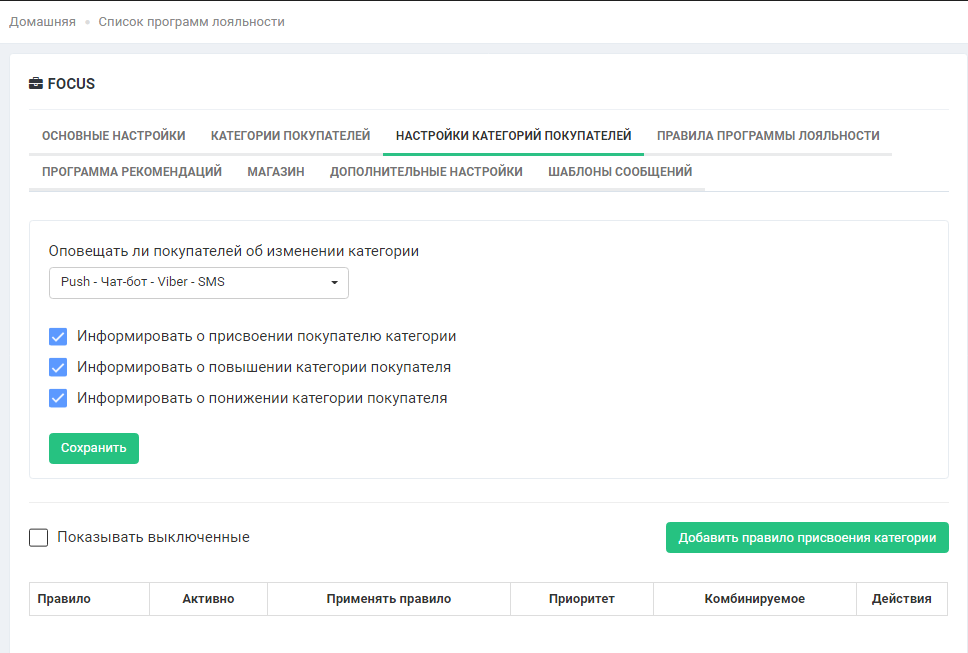
Оповещать покупателей об изменении категории
Выберите канал, с помощью которого вы будете оповещать покупателей об изменении категории.
При методе SMART вначале отправляется PUSH-сообщение на смартфон покупателя, а если оно не было доставлено, тогда отправляется SMS-сообщение. Системные PUSH-уведомления являются бесплатными (PUSH-уведомления будут доставлены покупателю при условии, что у него установлено мобильное приложение inCust).
Если вы не хотите оповещать ваших покупателей, оставьте в данном поле “Не оповещать”
Если оповещение включено в настройках категории, то отсылка оповещения контролируется опцией в “Настройках категорий покупателей”. Также, вы можете явным образом указать, будете ли вы уведомлять ваших покупателей о переходе вниз или вверх по категориям, установив соответствующие галочки “Информировать о повышении категории покупателя” и/или “Информировать о понижении категории покупателя”.
Для настройки “Правила присвоения категории” вам нужно заполнить различные поля, которые определяют правила, по которым ваш покупатель автоматически будет переведен в новую категорию. Вы можете добавить правило (справа кнопка зеленого цвета — “Добавить правило присвоения категории”), отредактировать или выключить созданные ранее:
Правила присвоения категории
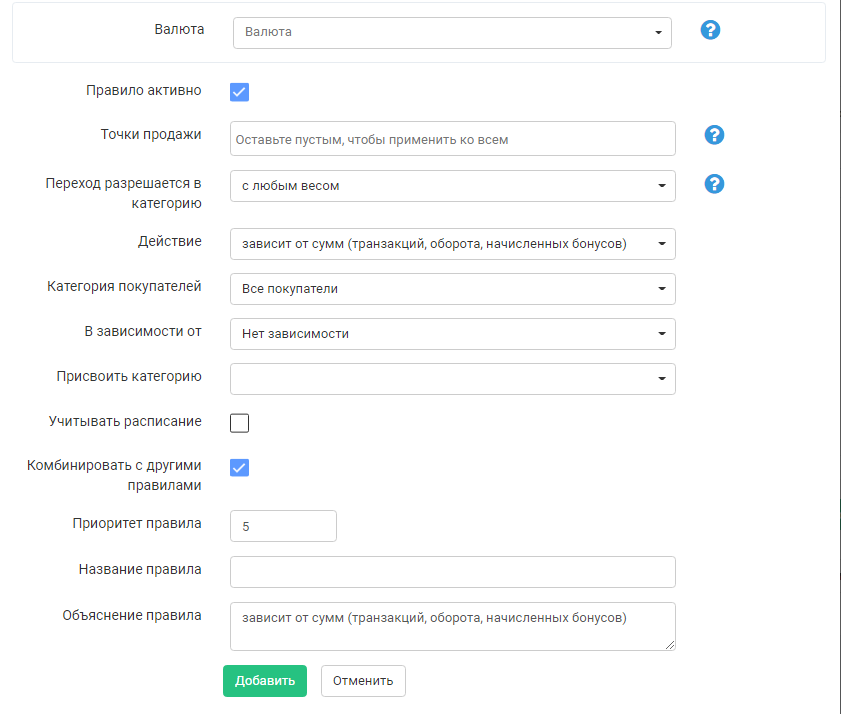
Валюта — укажите валюту, с которой работает ваш бренд. Если вы работаете в разных странах, могут быть настроены соответствующие терминалы с разными валютами.
Правило активно — Для того, чтобы включить/выключить правило, поставьте/снимите галочку.
Точки продажи — Выберите точки продажи, для которых будет применимо данное правило. Если не выбрана ни одна точка продажи, то правило будет применяться ко всем точкам продажи по умолчанию.
Переход разрешается в категорию
- с любым весом — разрешен переход как в категорию с большим весом, так и в категорию с меньшим весом
- только с большим весом — разрешен переход ТОЛЬКО в категорию с большим весом
- только с меньшим весом — разрешен переход ТОЛЬКО в категорию с меньшим весом
Действие — при каких условиях покупатель будет автоматически переведен в новую категорию. Таких действий два, и у каждого действия вы можете настроить зависимость, указав нужное .
- зависит от сумм (транзакций, оборота, начисленных бонусов) — если переход в категорию должен зависеть от сумм транзакций или бонусов, то вам нужно указать именно это действие. Например, с помощью этого действия вы сможете реализовать переход в категорию VIP, если у покупателя на счету есть 100.000 бонусов, накопленных за год. Такие сценарии стимулируют ваших покупателей копить бонусы для получения более интересных вознаграждений (скидок, бонусов, подарков)
- зависит от количества или стоимости приобретенных товаров — если вы фокусируетесь на развитии продаж определенного товара или группы товаров, то у вас есть возможность создать правило перевода в категорию на основании приобретения конкретных товаров/групп товаров. Например при покупке товара “Коляска детская” вы автоматически переводите покупателя в группу “Родители”. В дальнейшем такая сегментация даст вам возможность делать рассылки (новостные, акционные и т.д.), нацеленные на конкретную аудиторию.
Категория покупателей — Каждый ваш покупатель относится к определенной категории. Вы можете задать правило либо для всех категорий, либо для определенной категории. Укажите ту категорию покупателей, к которой будет применимо данное правило.
В зависимости от — из выпадающего меню выберите нужную опцию. В зависимости от Действия, указанного вами ранее, перечень зависимостей будет немного отличаться. Если вы настраиваете правило, которое
“зависит от сумм (транзакций, оборота, начисленных бонусов)”, то укажите зависимость, которая вам подходит:
- Суммы — имеется в виду сумма транзакций (оборот).
С помощью этой опции вы сможете настроить зависимость, например, “если покупатель сделал покупок на сумму 1000 рублей в течении месяца, то переводим его в категорию ‘Золотой покупатель’, а если покупатель сделал покупок на сумму 5000 рублей за тот же период, то переводим его в категорию ‘Серебряный покупатель”. Обратите внимание что период, за который мы будем рассчитывать сумму, задается отдельной опцией “За какой период”, описанной ниже.
- Сумма начисленных бонусов — эта зависимость будет отслеживать, сколько бонусов было начислено покупателю.
В этой опции вы сможете настроить зависимость от суммы бонусов, начисленных за период. К примеру все, кто в течение шести месяцев заработал 5000 бонусов, автоматически переводятся в категорию “VIP покупатель”. Обратите внимание, что период, бонусы за который мы будем рассчитывать, задается отдельной опцией “За какой период” описанной ниже.
- Количество бонусов на счету — данная опция после каждой транзакции проверит состояние бонусного счета покупателя.
При выборе действия “зависит от количества или стоимости приобретенных товаров”, у вас доступны опции:
- “Сумма” — ваше правило будет зависеть от стоимости приобретенных товаров или услуг, перечень которых вы настраиваете дополнительно.
Эта опция позволит вам переводить покупателей в категорию в зависимости от суммы покупок конкретного товара\категории товаров. Например вы желаете выделить среди ваших покупателей тех кто совершил покупок за квартал в категории “Детские товары” на сумму больше 3000 рублей и перевести их в категорию “Родители”. Обратите внимание, что период, за который мы будем рассчитывать сумму, задается отдельной опцией “За какой период”, описанной ниже. - “Количество” — ваше правило будет зависеть от количества товаров.
Эта зависимость поможет вам реализовать сценарий перевода в категорию, которая зависит от количества товаров, приобретенных за период. Например если ваш покупатель за три месяца купил 10 чашек кофе, то мы автоматически переводим его в категорию “Кофеман”. Обратите внимание, что период, за который мы будем рассчитывать количество, задается отдельной опцией “За какой период”, описанной ниже.
В обоих случаях у вас есть опция Нет зависимости — она будет переводить покупателя в другую категорию при совершении покупки или начислении бонусов.
“За какой период” — правило может зависеть от суммы чека или суммы покупок покупателя за все время, за последний год или, например, за этот месяц.
Период может быть установлен в следующие величины:
- За все время
- Разово, за чек
- За день
- За неделю
- За месяц
- За три месяца
- За год
- За текущую неделю (с понедельника)
- За прошлую неделю (с понедельника)
- За текущий месяц (с 1-го числа)
- За предыдущий месяц (с 1-го числа)
- За текущий квартал
- За прошлый квартал
- За текущий год (с 1-го января)
- За прошлый год (с 1-го января)
Пороговое значение — Укажите, каким образом это правило будет варьироваться. Например, при сумме чека от 0 до 100 покупатель будет переведен в категорию Silver, а при чеках больше 100 — в категорию Gold.
Присвоить категорию — укажите категорию, которую вы хотите присвоить вашему покупателю.
Применить для категорий товаров — вы можете задать список Категорий товаров или услуг, к которым применимо данное правило. Категории товаров должны быть либо созданы заранее в inCust (раздел Категории), либо должны передаваться из вашей учетной системы при проведении транзакции. Обязательно удостоверьтесь, что ваша учетная система корректно передает категории услуг в inCust, и что название точно совпадает в вашей учетной системе и в этом поле. Обратите внимание — правило будет применяться для товаров, которые относятся именно к выбранной категории; а если вы хотите учитывать товары, которые относятся к подкатегориям, — укажите их все отдельно в этой настройке. Если Вы не выбрали «Применить для товаров» или «Применить для категорий товаров», то подразумевается, что правило применяется для всех товаров и услуг.
Применить для товаров — вы можете задать список Товаров или услуг, к которым применимо данное правило. Вам нужно либо выбрать из созданных ранее товаров (раздел Товары) либо задать артикул товара или его код. Код товара или артикула передается в чеке от вашей учетной системы или POS по API или задается в Панели управления бизнеса. Если вы не выбрали «Применить для Категорий товаров» или «Применить для товаров», то предполагается, что правило применяется для всех товаров и услуг.
Не применять для категорий товаров — вы можете задать Категории товаров или услуг, к которым правило применяться не будет. Категория товаров или услуг передается в чеке от вашей учетной системы или POS по API или задается в Панели управления бизнеса. Пустое поле означает, что у вас нет исключений!
Исключить товары — Вы можете задать список товаров или услуг, к которым правило применяться не будет. Код товара или артикула передается в чеке от вашей учетной системы или POS по API или задается в Панели управления бизнеса. Пустое поле означает, что у вас нет исключений.
Минимальное количество товаров и/или Максимальное количество товаров — Данная опция открывается, если выбрано товарное правило, — ограничьте количество товаров, при покупке которых применяется правило. Например, покупатель может перейти в другую категорию, но только если указанных в правиле товаров не более 5 шт в чеке.
Учитывать расписание — Оставьте значение пустым, если не хотите ограничивать действие диапазоном дат или времени. Если вы поставите галочку, то у вас появятся поля, в которых вы можете выбрать, например, даты, в промежутке между которыми будет действовать правило, либо вы можете выбрать дни и часы, в которые будет действовать это правило. Таким образом, вы можете настроить какую-то акцию, которая будет действовать например только по средам, только на 8-9 марта, либо каждый день с 9 до 11 утра.
Комбинировать с другими правилами — Для каждой операции продажи в inCust все правила выполняются в автоматическом режиме, учитывая порядок приоритета.
Приоритет правила — Приоритет правила позволяет вам задать порядок применения правил при автоматическом их выполнении. Меньшее число означает более высокий приоритет. Если вы хотите, чтобы правило было применено первым — установите приоритет в значение 0.
Название правила, Объяснение правила — Напишите, что делает это правило, как будет называться, чтобы вы могли быстро понять, что это правило делает, и могли легко снова найти это правило среди других. Обратите внимание, что именно вы вписываете в пункт “Название правила”.


